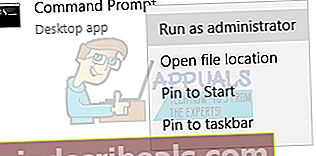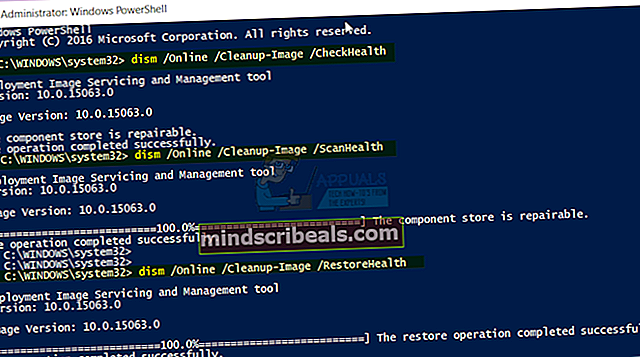Sådan rettes Windows Update-fejl 0x80070026
Nogle brugere har bemærket en Windows Update-fejl 0x80070026. Når du installerer opdateringer, viser det, at de downloades, og så fejler de. Dette problem er ikke almindeligt med kun Creators Edition, men også tidligere versioner af Windows 10.
Dette problem er hovedsageligt forårsaget af beskadigede systemfiler. I denne artikel løser vi dette problem hovedsageligt ved at køre en systemfilkontrolscanning og derefter reparere eventuelle ødelagte systemfiler. Hvis den første metode ikke fungerer, skal den anden fungere.
Metode 1: Kørsel af en SFC-scanning
Systemfilkontrollen er et hjælpeprogram, der giver brugerne mulighed for at scanne for korrupte Windows-systemfiler og derefter gendanne dem med en cachelagret kopi. Sådan bruger du sfc-værktøjet til at rette fejl 0x80070026.
- Åbn Start-menuen og skriv cmd. Højreklik på ikonet Kommandoprompt, og klik på 'Kør som administrator'. Accepter UAC-prompten, når den kommer op.
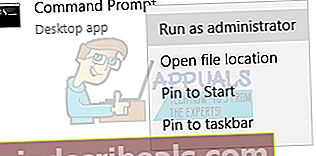
- Skriv "sfc / scannow" i kommandoprompten, og tryk på enter. Vent på, at scanningen er fuldført og repareret de ødelagte filer. Hvis det lykkes, vil du se svaret 'Windows Resource Protection fundet korrupte filer og med succes repareret dem' i prompten.

- Genstart din pc, og prøv at køre Windows Update igen for at bekræfte, om problemet er rettet.
Metode 2: Kørsel af DISM-kommandoer
Hvis problemet fortsætter efter at have prøvet den første metode, skal du indtaste følgende kommandoer i kommandoprompten.
- Åbn en kommandoprompt med løft ved at trykke på Start-knappen og skrive cmd og derefter åbne som administrator.
- Skriv følgende kommandoer i den forhøjede kommandoprompt, og tryk på Enter-tasten efter hver kommando. Afvisning / Online / Oprydning-billede / CheckHealth
dism / Online / Cleanup-Image / ScanHealth
dism / Online / Cleanup-Image / RestoreHealth
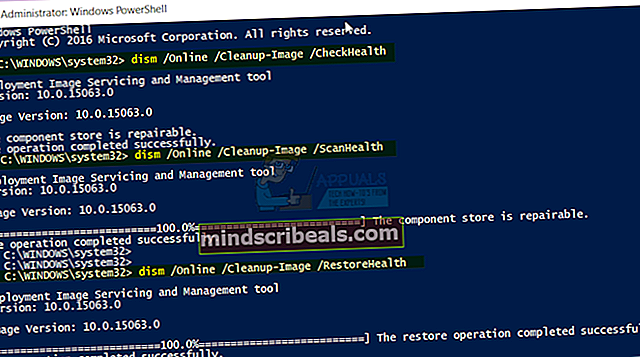
- Genstart din pc, og prøv at køre Windows Update igen for at bekræfte, om problemet er rettet.